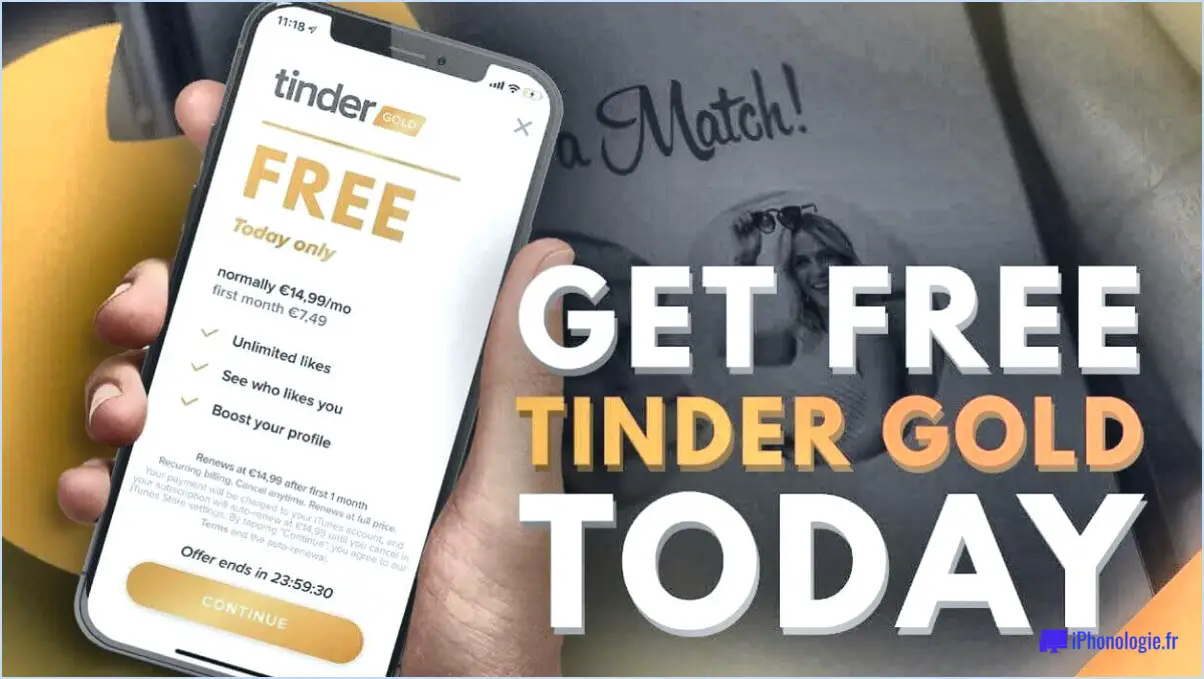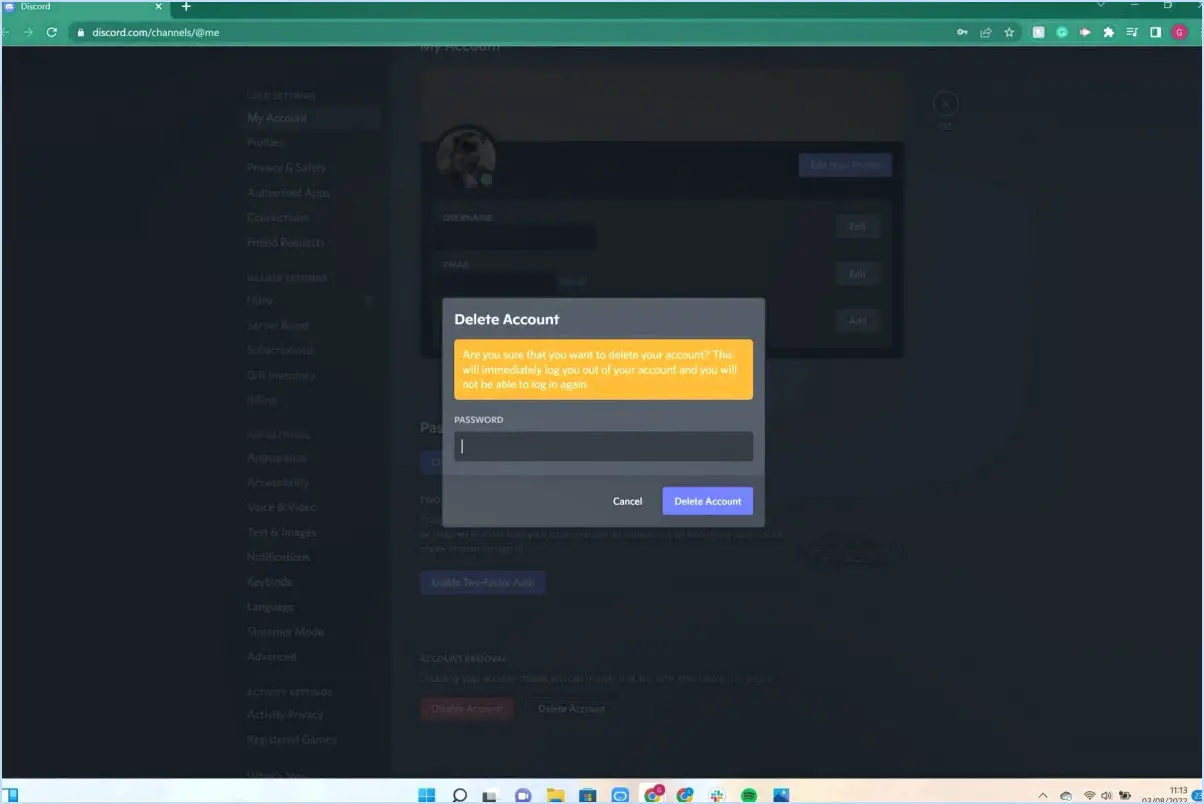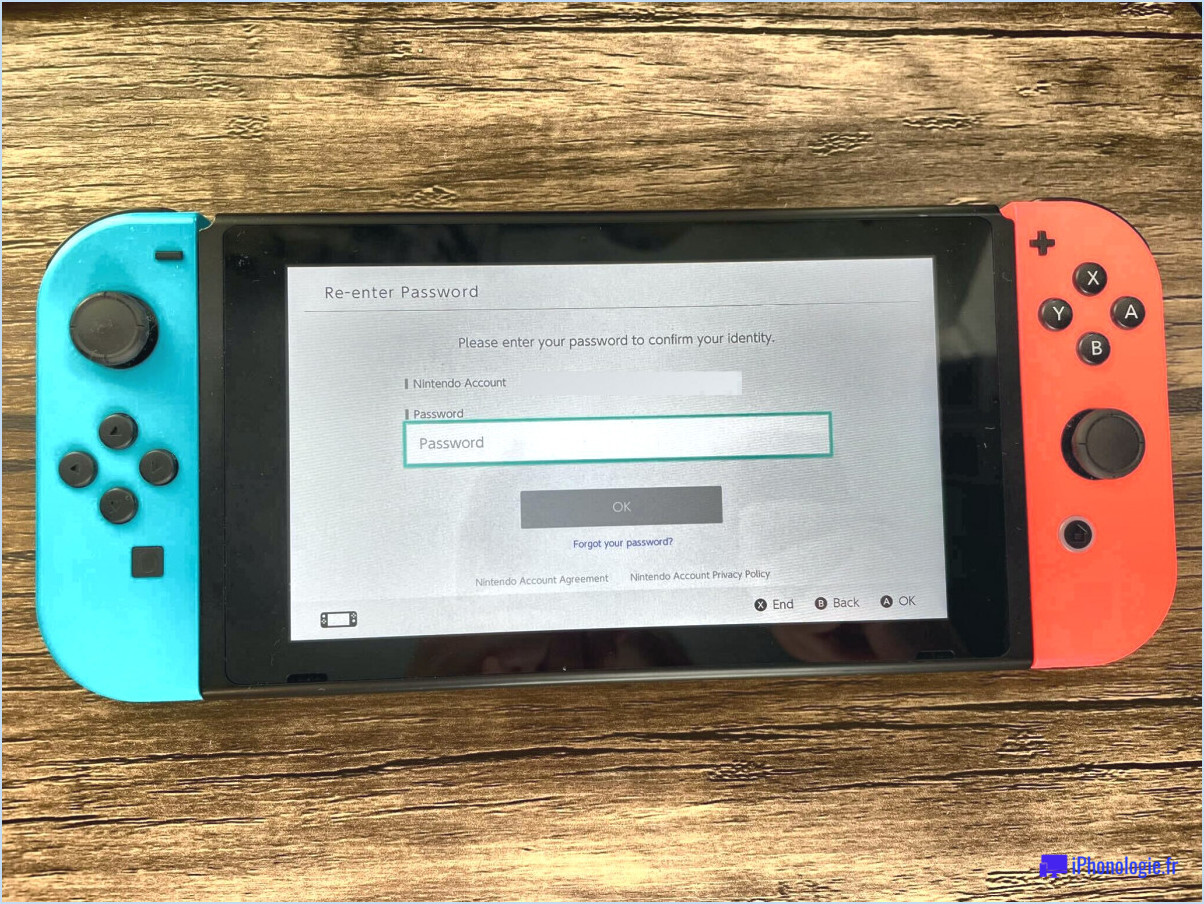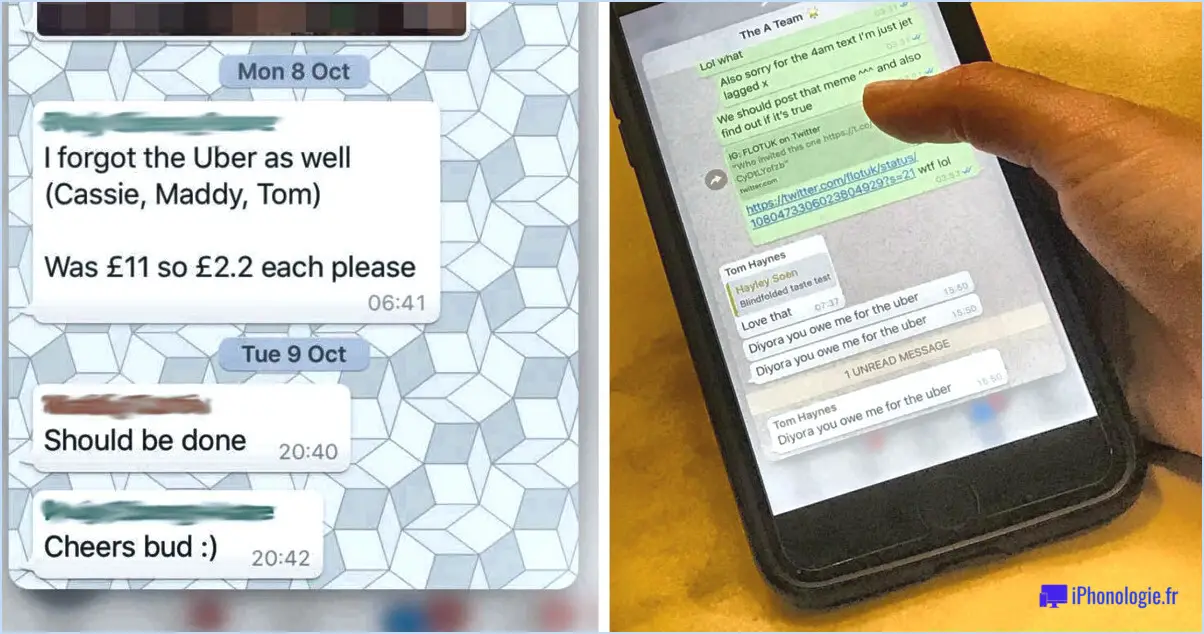Comment supprimer tous les emails sur l'application gmail?
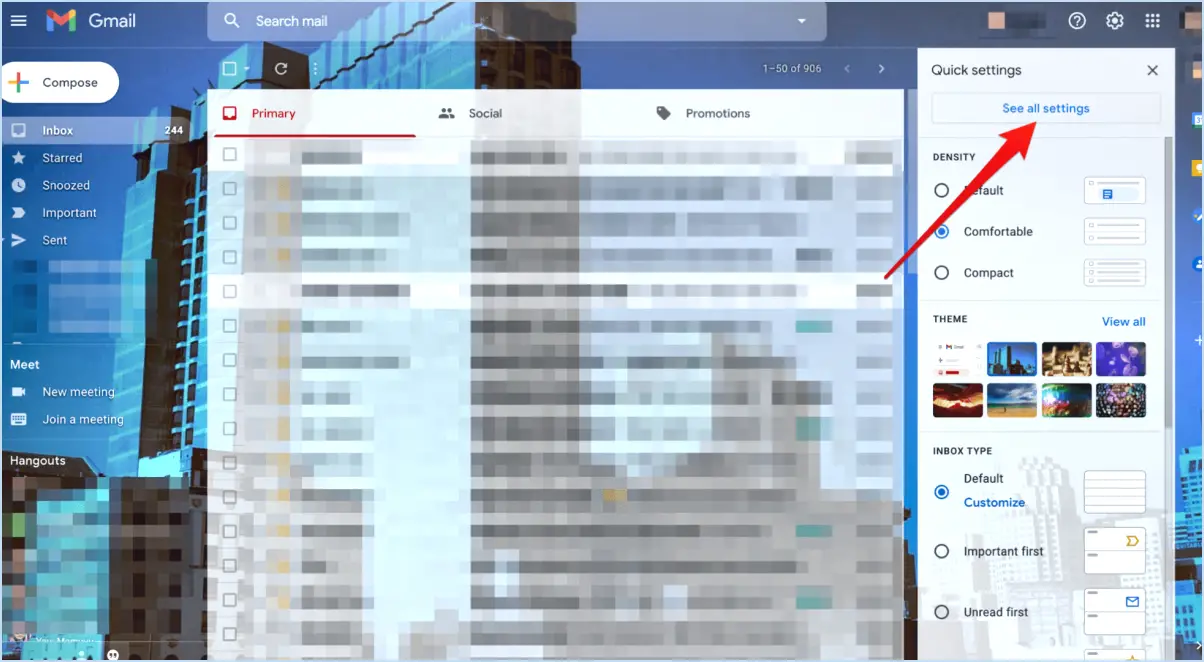
Pour vider votre boîte de réception Gmail dans l'application, vous disposez de deux méthodes principales pour supprimer rapidement vos e-mails :
- Sélectionnez Tout et Supprimer :
- Ouvrez l'application Gmail : Lancez l'application Gmail sur votre appareil.
- Accédez à la boîte de réception : Appuyez sur l'icône de menu (généralement représentée par trois lignes horizontales) dans le coin supérieur gauche de l'écran pour accéder à votre boîte de réception.
- Sélectionnez les e-mails : Pour sélectionner tous les courriels de votre boîte de réception, appuyez et maintenez l'icône de la case à cocher en haut, ce qui sélectionnera tous les courriels visibles.
- Supprimer : Une fois tous les courriels sélectionnés, cliquez sur l'icône de la corbeille dans le coin supérieur droit de l'écran. Cette action déplacera tous les courriels sélectionnés dans le dossier poubelle, où ils seront automatiquement supprimés après une certaine période (généralement 30 jours).
- Vider la corbeille : Pour supprimer définitivement les courriels, allez dans votre dossier corbeille (à partir du menu) et répétez le processus de sélection et de suppression de tous les courriels.
- Balayez et supprimez individuellement :
- Ouvrez l'application Gmail : Lancez l'application Gmail.
- Accédez à la boîte de réception : Appuyez sur l'icône de menu (trois lignes horizontales) pour ouvrir votre boîte de réception.
- Glissez et supprimez : Faites glisser chaque e-mail vers la droite pour faire apparaître l'option de suppression. Une fois que vous avez fait glisser un e-mail, il est déplacé dans le dossier Corbeille.
- Vider la corbeille : Comme indiqué précédemment, vous pouvez vider la corbeille pour supprimer définitivement les messages électroniques.
N'oubliez pas que si vous essayez de supprimer un nombre important d'e-mails, la méthode "Tout sélectionner" peut s'avérer plus efficace. Si vous souhaitez conserver des courriels spécifiques, veillez à revoir vos sélections avant de tout supprimer.
Gardez à l'esprit que la suppression des messages électroniques ne libère pas toujours immédiatement de l'espace dans votre compte Gmail, car ils peuvent être déplacés dans le dossier Corbeille dans un premier temps. Pour libérer entièrement de l'espace, vous devez envisager de vider la corbeille.
Comment sélectionner tous les messages à supprimer dans Gmail sur IPAD?
A supprimer tous les messages dans votre compte Gmail sur votre iPad, procédez comme suit :
- Ouvrez le compte Gmail.
- Appuyez sur l'icône Icône de menu (trois lignes dans le coin supérieur gauche de l'écran).
- Tapez sur l'icône Supprimer tout dans le coin inférieur droit de l'écran.
- Tapez sur le bouton Supprimer tout pour confirmer.
Comment supprimer en masse 10000 emails dans Gmail?
A supprimer en masse 10000 emails dans Gmail, suivez les étapes suivantes :
- Ouvrez Gmail: Connectez-vous à votre compte Gmail.
- Rechercher: Utilisez des opérateurs de recherche (par exemple, "avant : aaaa/mm/jj") pour filtrer les courriels que vous souhaitez supprimer.
- Sélectionner tout: Cliquez sur la case à cocher en haut à gauche de la liste des courriels pour sélectionner tous les courriels visibles.
- Sélectionner toutes les conversations: Si vous y êtes invité, cliquez sur le lien pour sélectionner toutes les conversations qui correspondent à la recherche.
- Supprimer: Cliquez sur le lien "Supprimer" (icône de la corbeille). Les courriels sélectionnés seront déplacés dans la corbeille.
- Vider la corbeille: Ouvrez la fenêtre Corbeille cliquez sur "Vider la corbeille maintenant" pour supprimer définitivement les messages électroniques sélectionnés.
N'oubliez pas de revoir votre sélection avant la suppression. Le processus peut prendre un certain temps en fonction du nombre d'e-mails. Assurez-vous d'avoir sauvegardé tous les courriels importants avant de poursuivre.
Comment supprimer des messages groupés dans Gmail Mobile?
Jusqu'à supprimer les courriels groupés dans Gmail Mobile, commencez par ouvrir votre boîte de réception. Suivant, balayez vers la gauche sur chaque courriel que vous souhaitez sélectionner. Une fois que vous avez choisi tous les courriels souhaités, localisez et appuyez sur la touche et appuyez sur l'icône de la corbeille située en bas de votre écran. Ensuite, une icône de confirmation s'affiche, vous demandant de confirmer la suppression des courriels. Pour finaliser le processus, appuyez à nouveau sur "Supprimer". Cette méthode simple vous permet de gérer et d'effacer efficacement votre boîte de réception pendant vos déplacements.
Comment sélectionner tous les e-mails dans l'application Gmail sur l'iPhone?
Pour sélectionner efficacement tous les e-mails dans l'application Gmail sur l'iPhone, suivez les étapes suivantes :
- Lancez l'application Gmail.
- Appuyez sur l'icône Menu (trois lignes) située dans le coin supérieur gauche.
- Sélectionnez l'option Sélectionnez Tous également placé dans le coin supérieur gauche.
- Terminez le processus en appuyant sur le bouton Supprimer situé dans le coin supérieur droit.
Cette procédure simple vous permet de gérer et de supprimer rapidement une multitude d'e-mails de votre boîte de réception.
Comment supprimer l'application Gmail de l'iPad?
Pour supprimer l'application Gmail de votre iPad, accédez au menu Réglages (Réglages). Naviguez jusqu'à Général et faites défiler jusqu'à la fin de la liste. Cliquez sur Utilisation puis Gérer le stockage. Localisez Gmail et sélectionnez Supprimer l'application. Confirmez votre décision de supprimer l'application.
Comment supprimer plus de 50 courriels?
Pour supprimer efficacement plus de 50 courriels, suivez les étapes suivantes :
- Ouvrez votre boîte de réception.
- Repérez le bouton "Sélectionner tout". (généralement représenté par une case à cocher ou une option dans la barre d'outils).
- Cliquez sur le bouton "Sélectionner tout pour sélectionner tous les courriels visibles.
- Recherchez le bouton "Supprimer (souvent représenté par une icône de corbeille) et le bouton cliquez dessus.
- Confirmez la suppression lorsque vous y êtes invité.
Cette méthode vous permet de supprimer rapidement un grand nombre d'e-mails en une seule action.